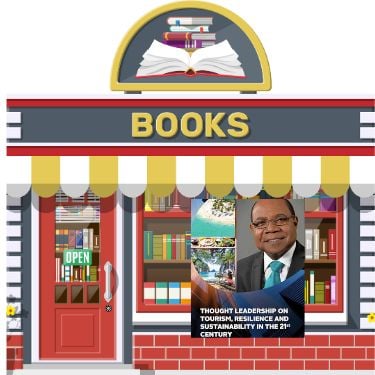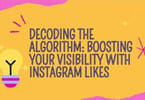- Se guardi contenuti online regolarmente, devi aver incontrato il temuto segnale di buffering video in qualche momento.
- Quel cerchio che gira costantemente è probabilmente l'ultima cosa che vuoi vedere quando stai cercando pacificamente di goderti un film con una vasca di popcorn durante il fine settimana.
- Può rovinare l'intera esperienza per te.
Ma hai mai pensato perché succede? Beh, ovviamente, la bassa velocità di Internet è uno dei motivi per cui i video vengono riprodotti con ritardi, ma potrebbero esserci più cause dietro il problema? Inoltre, c'è qualcosa che puoi fare per eliminarlo? Unisciti a noi mentre ti mostriamo come interrompere i problemi di buffering video una volta per tutte.
Per prima cosa: perché i video vengono bufferizzati?
Quando trasmetti in streaming un video direttamente da Internet, il video non viene salvato nella memoria locale ma su un server cloud. Viene scaricato come dati in tempo reale e riprodotto sul tuo dispositivo. Qualsiasi ritardo o interruzione nel download può causare il ritardo o il blocco del video durante la riproduzione, costringendoti a vedere un simbolo di caricamento sullo schermo. Questo processo è chiamato "buffering", un meccanismo di precaricamento dei video nel buffer di memoria del dispositivo.
Idealmente, il caricamento del video dovrebbe avvenire in modo così fluido che l'utente finale non rilevi alcun problema durante la riproduzione. Ma questo non accade ogni volta per i seguenti motivi:
Velocità Internet insufficiente
Sì, la velocità conta. I provider di servizi Internet spesso si impegnano in dure battaglie, promettendo agli utenti download di dati alla massima velocità proprio per questo motivo. Se la larghezza di banda della tua connessione Internet non è abbastanza alta, soffrirai spesso di problemi di buffering video. Potresti anche riscontrare questo problema se il tuo modem o router è obsoleto o non funziona correttamente. Anche troppi dispositivi collegati alla stessa rete contemporaneamente possono generare questo errore.
Problemi del dispositivo
Quando hai aggiornato l'ultima volta il tuo router? Sebbene l'aggiornamento del router all'ultima versione sia positivo, l'utilizzo di vecchi router firmware a volte è fonte di problemi. Controlla se le specifiche del tuo router corrispondono a quelle fornite dal tuo ISP. Insieme a questo, assicurati che il tuo computer non stia affrontando problemi come driver di rete obsoleti, unità della scheda grafica danneggiate, un browser Web difettoso, ecc.
Andando avanti, ora proviamo a vedere come correggere il buffering video utilizzando soluzioni semplici.
Come interrompere il buffering video
Esistono più soluzioni al problema del buffering video, quindi è consigliabile iniziare dalla correzione manuale più semplice (elencata per prima) e quindi passare alla successiva se la precedente non funziona.
1. Controlla la velocità di Internet
Se più membri della tua famiglia utilizzano Internet, avrai naturalmente bisogno di una connessione ad alta velocità, in grado di supportare una navigazione di buona qualità su più dispositivi contemporaneamente. Per verificare la velocità di ricezione del tuo dispositivo (su quale video sta eseguendo il buffering), esegui un semplice test della velocità di Internet utilizzando il tuo browser web. Se la velocità è inferiore a quella di cui hai bisogno, contatta il tuo ISP per un piano di larghezza di banda migliore.
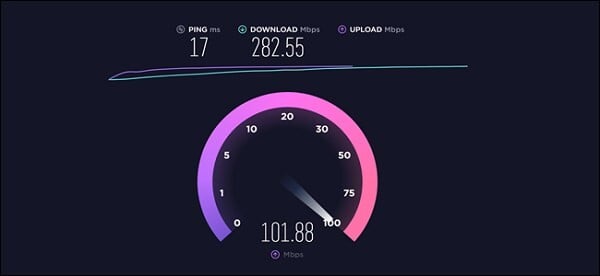
Prova la velocità di Internet
2. Uscire dai programmi in esecuzione in background
Se riscontri problemi di buffering sul tuo computer, controlla il carico attuale del tuo sistema tramite Task Manager. Se il tuo computer è sovraccarico di attività e mostra un elevato utilizzo della memoria, non otterrai una buona riproduzione dei video in streaming. Poiché le risorse del computer sono occupate altrove, non trasmetterà i video in modo fluido come dovrebbe. Per superare il problema, scorrere l'elenco dei processi e individuare quelli che consumano la maggior parte delle risorse. Se non li stai utilizzando, selezionali facendo clic su di essi una volta, quindi premi il pulsante "Ultimo compito" pulsante per terminare tali processi.
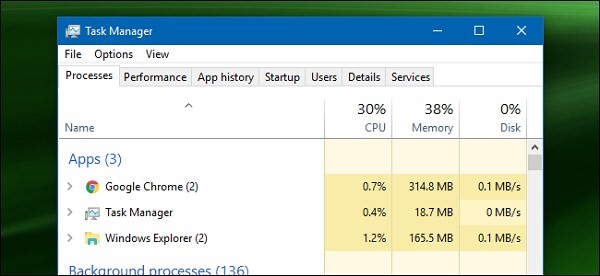
Chiudere i processi ad alta intensità di risorse in esecuzione in background
3. Riduci la qualità del video che stai guardando
Non è un segreto che un video ad alta risoluzione sia di dimensioni maggiori. Ora, maggiore è la dimensione di un video, maggiore sarà il tempo e la potenza necessari per trasmetterlo in streaming su Internet. Quindi, per migliorare leggermente l'esperienza visiva, prova a guardare una versione del video a risoluzione inferiore. Puoi trovare l'opzione per scegliere tra la risoluzione video che desideri guardare su Netflix, YouTube e altre piattaforme.
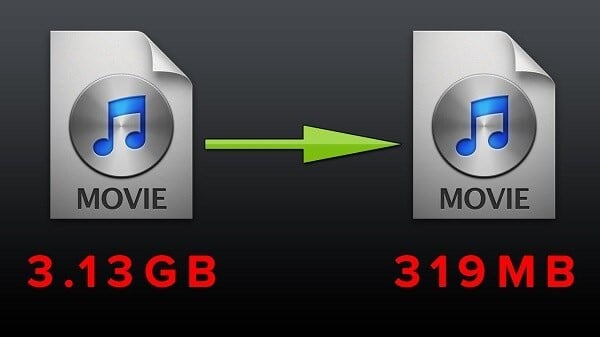
Riduci la qualità del video che stai guardando
4. Scarica il video sul tuo dispositivo
Se nient'altro funziona, la soluzione migliore sarebbe scaricare il video nella memoria locale. In questo modo, almeno una volta completato il download, potrai guardarlo senza interruzioni. Puoi anche provare l'hack più semplice e veloce per creare un buffer più grande mettendo in pausa il flusso per alcuni minuti e poi riprendendo in seguito.
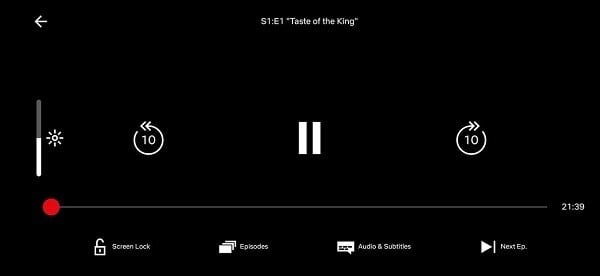
Scarica il video sul tuo dispositivo o metti in pausa per creare un buffer più grande
Hai scaricato il video ma continua a non funzionare? Prova questo!
Se hai provato e testato il trucco per scaricare il video ma continua a non funzionare correttamente, il file originale caricato potrebbe essere danneggiato o corrotto. In tal caso, ripararlo con un affidabile ed efficiente strumento di riparazione video è raccomandato.
A nostro avviso, Stellar Repair for Video è la scelta migliore in questo scenario. Combattendo i video corrotti di qualsiasi formato, questo software è la migliore risposta al problema "come interrompere il buffering video". Lo strumento segue un semplice approccio in 3 fasi. Viene fornito con un'interfaccia intuitiva che rende molto facile lavorare con esso.
Ecco come puoi utilizzare questo strumento per correggere il buffering video:
- Vai alla pagina ufficiale del prodotto per Stellar Repair for Video e fai clic su "Download gratuito" collegamento.
- Dopo aver scaricato il file, fare doppio clic per installare l'applicazione.
- Una volta completata l'installazione, avvia Stellar Repair for Video.
- Nell'interfaccia del software, fai clic sulla casella che dice "Aggiungi file" per aggiungere il file video che deve essere riparato. Puoi aggiungere più file qui.

Stellar Repair for Video schermata iniziale (https://www.stellarinfo.com/onlinehelp/en/stellar-repair-for-video-win-4/)
- Dopo aver aggiunto i file allo strumento, fare clic su "Riparazione" pulsante per avviare il processo di riparazione.
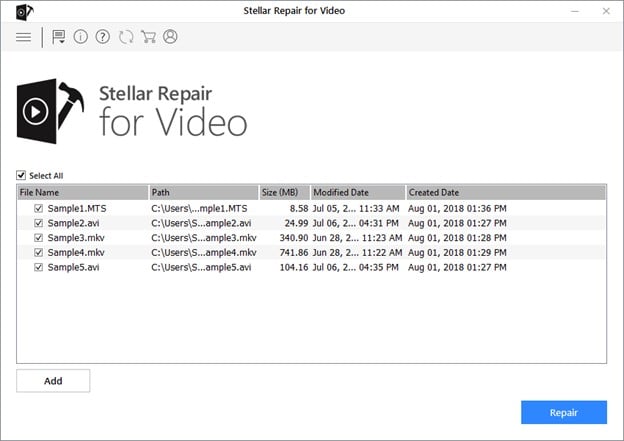
Stellar Repair for Video files da riparare aggiunto (https://www.stellarinfo.com/onlinehelp/en/stellar-repair-for-video-win-4/)
- Verrà visualizzata una barra di avanzamento per mostrare quanto del processo è stato completato.
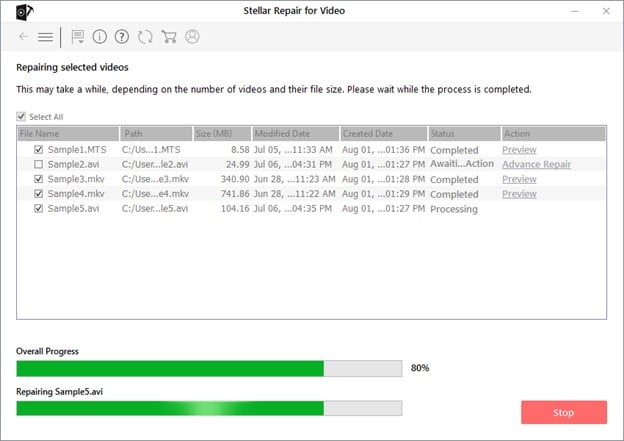
Riparazione stellare per l'avanzamento della riparazione video
- Dopo che i file video sono stati riparati, puoi visualizzarli in anteprima prima di salvarli sul tuo computer.
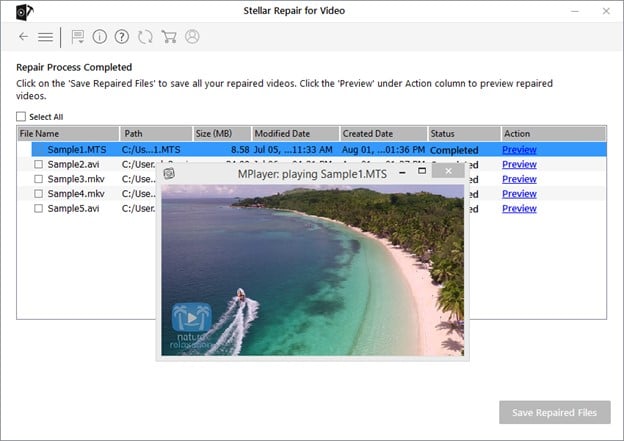
Stellar Repair for Video anteprima video prima di salvare (https://www.stellarinfo.com/onlinehelp/en/stellar-repair-for-video-win-4/)
Dopo che il file video scaricato è stato riparato, prova a riprodurlo. Idealmente, non dovresti affrontare alcun problema di buffering video ora.
Per concludere
Il buffering video è un problema che affligge ogni streamer di contenuti online. Ma per fortuna, ora c'è un rimedio al problema! Oltre a controllare la velocità di Internet e chiudere le app in background, è possibile provare anche a scaricare il video sul sistema locale. Se anche il video scaricato non viene riprodotto, non esitare a ripararlo con uno strumento come Stellar Repair for Video per correggere il buffering del video.
COSA TOGLIERE DA QUESTO ARTICOLO:
- Qualsiasi ritardo o interruzione nel download può causare ritardi o blocchi del video durante la riproduzione, costringendoti a vedere un simbolo di caricamento sullo schermo.
- Esistono molteplici soluzioni al problema del buffering video, quindi è consigliabile iniziare dalla correzione manuale più semplice (elencata per prima) e poi passare a quella successiva se quella precedente non funziona.
- Quando esegui lo streaming di un video direttamente da Internet, il video non viene salvato nella memoria locale ma su un server cloud.